Google Dokümanlar, Slaytlar ve E-Tablolarda Koyu Tema Nasıl Etkinleştirilir
Android Ipuçları Ve Püf Noktaları / / August 05, 2021
Oldukça fazla uygulama, tam anlamıyla değil, görsel açıdan karanlık tarafa geçti. Aslında pil tasarrufu yapıp yapmadığı tartışmaya açık, ancak önemli olan şey kesinlikle gözlerinizin daha az zorlanmasına yol açmasıdır. Bununla birlikte, Silikon Vadisi devlerinin bu karanlık modla kutsanmamış bazı uygulamaları hala vardı. Ama nihayet bu konuda bazı güzel haberler var. Google'ın iş akışı amacıyla en çok kullanılan uygulamalarının üçü olan Dokümanlar, Slaytlar ve E-Tablolar, almaya başladı karanlık mod özelliği.
Kullanıma sunma başladı ve birkaç gün içinde tüm kullanıcı tabanına yayılması gerekiyor. Söz konusu özelliği etkinleştirdikten sonra belgelerinizi, sunumlarınızı ve elektronik tablolarınızı daha karanlık bir modda görüntüleyebilirsiniz. Bununla birlikte, bazen bazı grafikleri veya diyagramları daha hafif bir temada görüntülemeniz gerekebilir. Google ayrıca, adının da söylediği bir "Açık temada görüntüle" seçeneğini de kullanıma sundu. Yani bu gibi durumlarda, karanlık temayla ince ayar yapmak yerine yukarıda belirtilen seçeneği kullanabilirsiniz. Bununla birlikte, Google Dokümanlar, Slaytlar ve E-Tablolar'da koyu temanın nasıl etkinleştirileceğine dair eksiksiz talimat seti burada. Takip etmek.
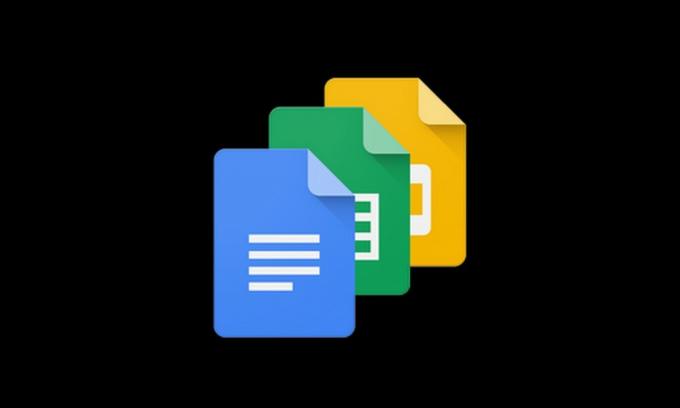
İçindekiler
-
1 Google Dokümanlar, Slaytlar ve E-Tablolarda Koyu Tema Nasıl Etkinleştirilir
- 1.1 Google Dokümanlar'da Koyu Mod Nasıl Etkinleştirilir
- 1.2 Google E-Tablolar'da Koyu Modu Etkinleştir
- 1.3 Slaytlarda Koyu Modu Etkinleştirme
-
2 Google Dokümanlar, E-Tablolar ve Slaytlar'da Açık Temada Görüntüle Seçeneği
- 2.1 Dokümanlar, E-Tablolar ve Slaytlarda Açık Temada Görüntülemeyi Etkinleştir
Google Dokümanlar, Slaytlar ve E-Tablolarda Koyu Tema Nasıl Etkinleştirilir
Şu an itibariyle, özellik yalnızca Android kullanıcıları tarafından kullanılabilir. Onun içinde destek Forumu, Google da açıkça aynı şeyden bahsetti:

Bununla birlikte, bu üç uygulamanın tümünde karanlık modun etkinleştirilmesi için gerekli adımlar burada. Dokümanlar uygulamasıyla başlayıp ardından E-Tablolar ve ardından Slaytlar ile başlayacağız.
Google Dokümanlar'da Koyu Mod Nasıl Etkinleştirilir

- Android cihazınızda Google Dokümanlar uygulamasını başlatın.
[googleplay url = ” https://play.google.com/store/apps/details? id = com.google.android.apps.docs.editors.docs & hl = en_IN ”] - Sol üstte bulunan hamburger menüsüne dokunun ve menüden Ayarlar'ı seçin.
- Ardından Temalar bölümünün altında Tema Seç'e dokunun.
- Son olarak, Karanlık seçeneğini seçin ve işte bu kadar. Google Dokümanlar'da karanlık modu başarıyla etkinleştirdiniz, şimdi dikkatimizi E-Tablolar ve Slaytlar'a çevirelim.
Google E-Tablolar'da Koyu Modu Etkinleştir
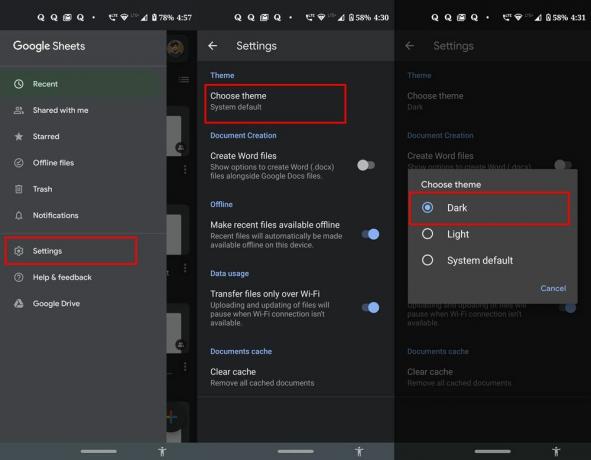
- Google E-Tablolar uygulamasını başlatın.
[googleplay url = ” https://play.google.com/store/apps/details? id = com.google.android.apps.docs.editors.sheets & hl = en_IN ”] - Ekranınızın sol üst köşesinde bulunan üç yatay çizgiye dokunun.
- Bu bir menü başlatacak, oradan Ayarlar'ı seçin.
- Ardından Temalar bölümüne gidin ve Tema Seç'i seçin.
- Şimdi üç seçenek göreceksiniz: Koyu, Açık veya Sistem varsayılanı, Koyu seçin.
Slaytlarda Koyu Modu Etkinleştirme
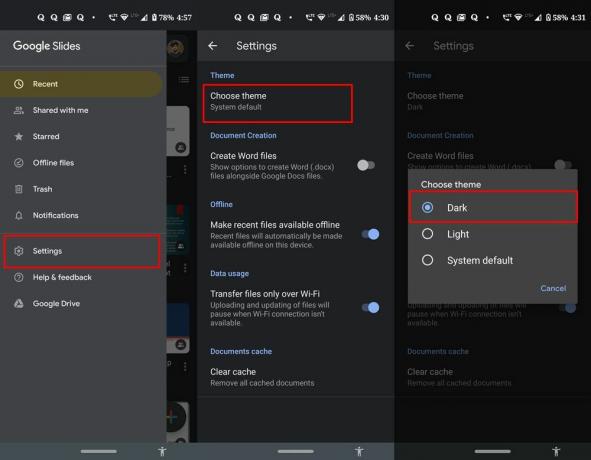
- Android cihazınızda Slaytlar uygulamasını açın.
[googleplay url = ” https://play.google.com/store/apps/details? id = com.google.android.apps.docs.editors.slides & hl = en_IN ”] - Hamburger menüsüne dokunarak Ayarlar sayfasına gidin.
- Ardından Temalar'a gidin ve Tema Seç seçeneğini görmelisiniz.
- Üzerine dokunun ve beliren menüden Karanlık'ı seçin.
- İşte bu. Google Dokümanlar, E-Tablolar ve Slaytlar'da Koyu Modu başarıyla etkinleştirdiniz. Şimdi Açık temada görüntüle seçeneğine bir göz atalım.
Google Dokümanlar, E-Tablolar ve Slaytlar'da Açık Temada Görüntüle Seçeneği
Daha önce de belirtildiği gibi, bazı durumlarda, beyaz arka planda belirli bir diyagramın veya akış şemasının en iyi görünümünü elde edebilirsiniz. Karanlık modu tamamen devre dışı bırakmak bir seçenek olsa da, tüm uygulamanın beyaz temayı benimsemesini sağlayacaktır. Bu yüzden Google, yalnızca karanlık modu kapatmanıza izin verecek oldukça şık bir işlev sundu. o belirli belge, e-tablo veya slayt, ancak uygulamanın tamamı karanlıkta devam edecek modu. Bu özellik, Açık Temada Görüntüle olarak bilinir ve bu özelliği etkinleştirmeye yönelik adımlar, üç uygulama için de aynıdır. İşte bunun nasıl başarılabileceği.
Dokümanlar, E-Tablolar ve Slaytlarda Açık Temada Görüntülemeyi Etkinleştir

- Yukarıda listelenenlerden tercih ettiğiniz uygulamayı başlatın.
- Şimdi, söz konusu özelliği etkinleştirmek istediğiniz istenen belgeyi açın.
- Açıldıktan sonra, sağ üstte bulunan hamburger menüsüne dokunun.
- Açık Temada Görüntüle seçeneğini belirleyin, işte bu kadar. Seçilen belge, e-tablo veya slayt Beyaz moda geçecektir.
- İşiniz bittiğinde, bu taşma menüsüne tekrar dokunun ve bu sefer Karanlık Temada Görüntüle'yi görmeli, üzerine dokunun.

Böylece, Google Dokümanlar, E-Tablolar ve Slaytlar'da Koyu Modun nasıl etkinleştirileceğine ilişkin kılavuzu bununla sonlandırıyoruz. Bu, nihayet bu üç uygulamaya ulaşan en çok beklenen özelliklerden biriydi. Umarız iOS ve web kullanıcıları için oldukça çabuk yol alır. Bu olduğunda ve olduğunda, kılavuzu buna göre güncelleyeceğiz. Bu arada, bizden geçebilirsin iPhone İpuçları ve Püf Noktaları, PC ipuçları ve püf noktaları, ve Android İpuçları ve Püf Noktaları Bölüm.


![Magisk Kullanarak HL6577'yi Köklendirmenin Kolay Yöntemi [TWRP gerekmez]](/f/0a5047f4a4df3bf9072b40e0761335fb.jpg?width=288&height=384)
